Správa výběrového řízení
Po založení výběrového řízení se objeví další karty (obr. 1 – 2):
- Uchazeči
- Aktivity
- Přílohy
- Odeslané e-maily
- Požadavky
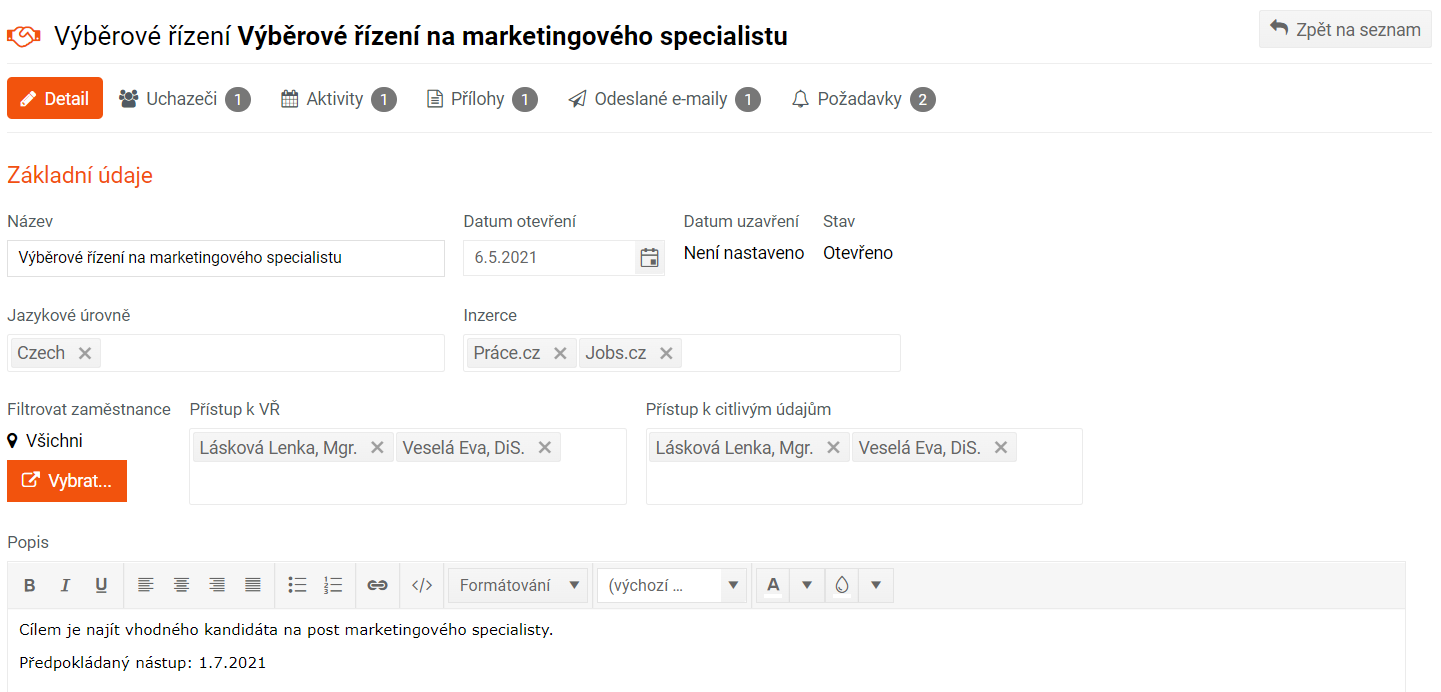

(obr. 1 – 2)
Uchazeči
Na kartě uchazeči najdete seznam uchazečů (obr. 3) přiřazených do daného výběrového řízení. Kliknutím na tlačítko Přidat uchazeče přiřadíte do výběrového řízení další uchazeče.
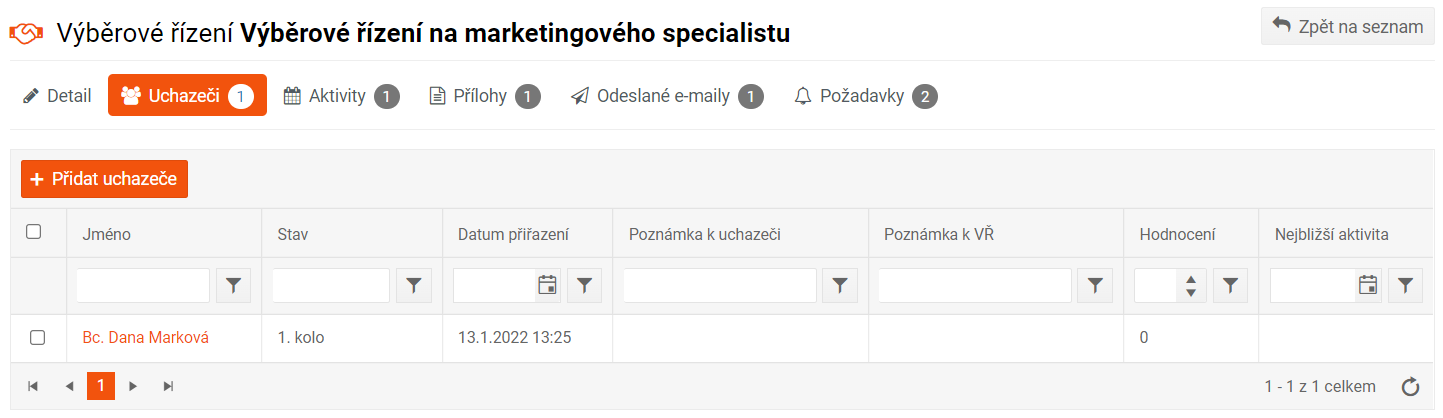
(obr. 3)
Kliknutím na tlačítko Přidat uchazeče (obr. 4) se zobrazí nový panel s dalšími možnostmi. Díky tomuto panelu lze k danému výběrovému řízení přidat další uchazeče.
Pokud je na kartě uchazeče uvedeno vhodné zařazení, můžete při přiřazování uchazeče do výběrového řízení filtrovat dle zařazení.
Uchazeče můžete skrze tuto funkci přidat nejen k danému výběrovému řízení, ale také přímo do seznamu uchazečů. Tímto způsobem můžete uchazeče přidat pomocí tlačítka Přidat uchazeče v pravém dolním rohu.
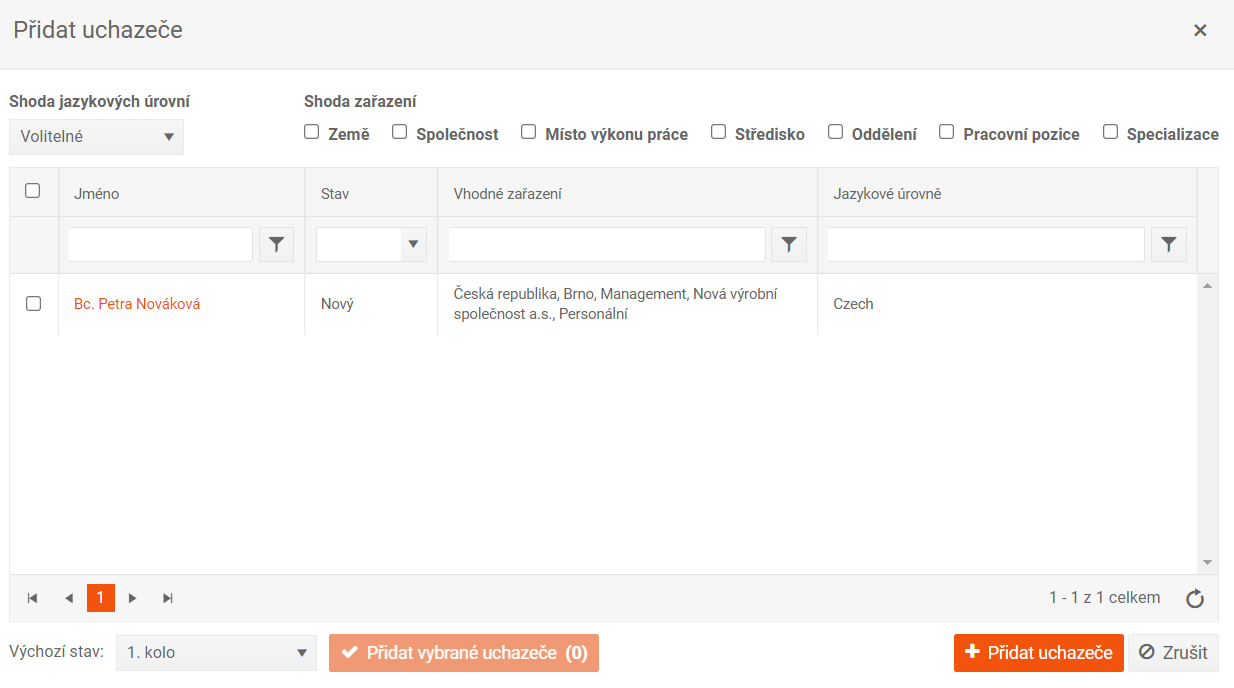
(obr. 4)
Aktivity
Na kartě Aktivity (obr. 5) můžete evidovat aktivity, které proběhly v souvislosti s daným výběrovým řízením.
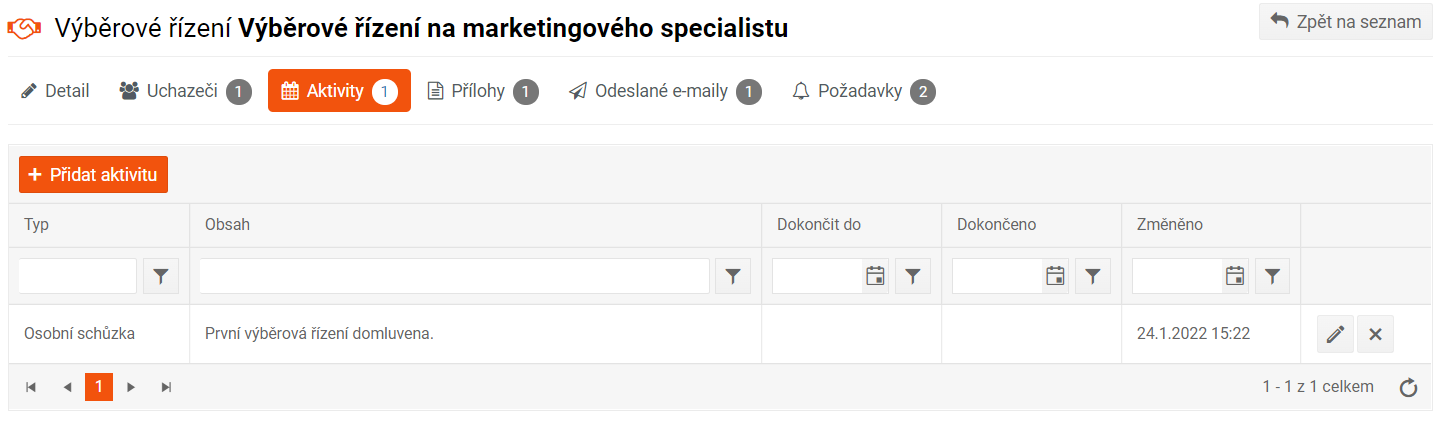
(obr. 5)
Přílohy
K výběrovému řízení můžete nahrávat nejrůznější přílohy (obr. 6). Vkládat můžete například znění zveřejněných pracovních inzerátů na obsazení dané pozice nebo jiné dokumenty.
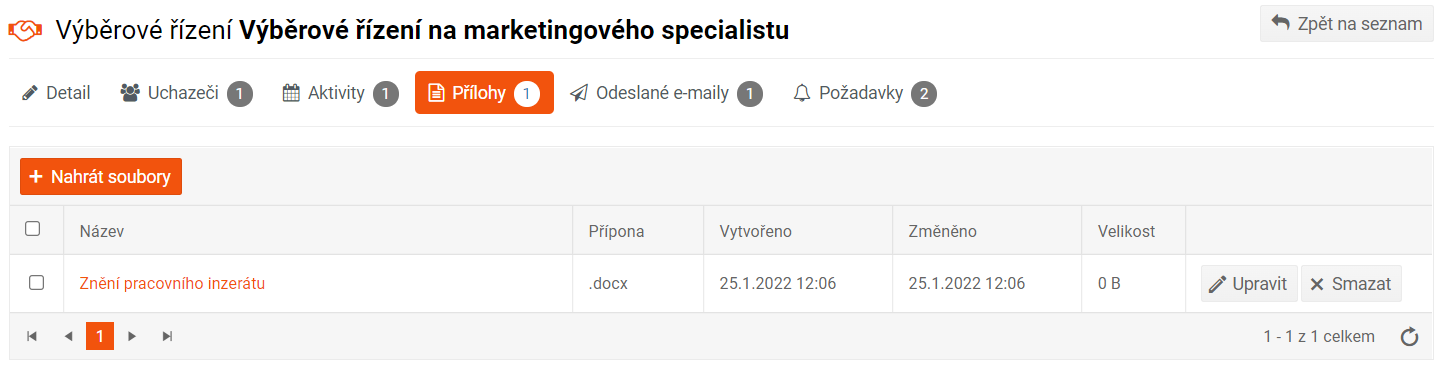
(obr. 6)
Odeslané e-maily
Karta Odeslané e-maily ( obr. 7) slouží k evidenci všech zpráv odeslaných uchazečům prostřednictvím PINYA HR.
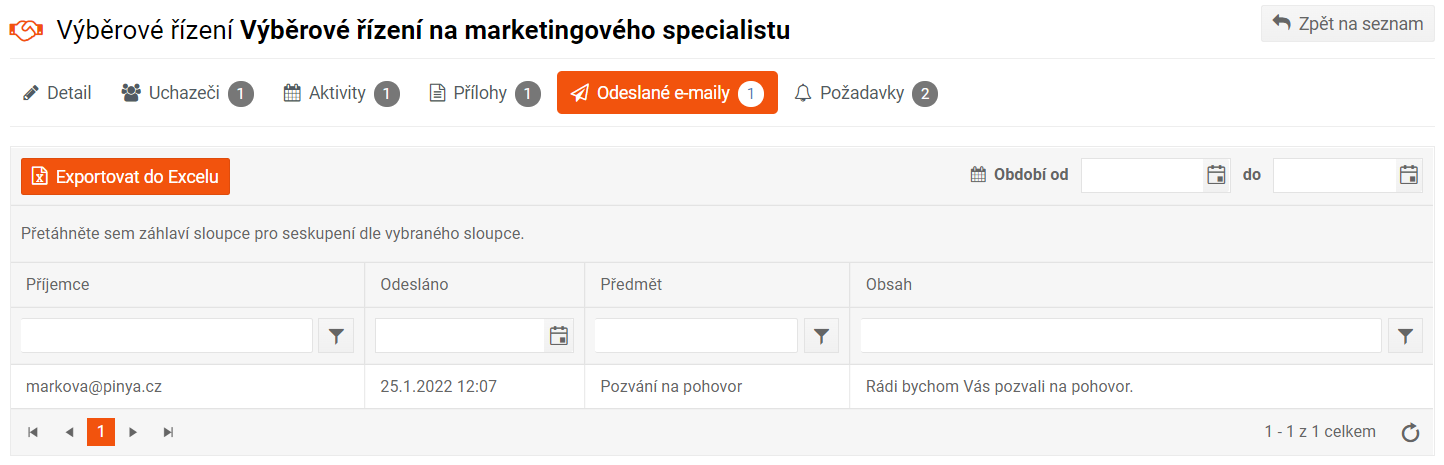
(obr. 7)
Zprávu můžete vybraným uchazečům odeslat přímo prostřednictvím karty Uchazeči v PINYA HR. U vybraných uchazečů, které chcete oslovit, klikněte na ikonu bílého čtverečku (obr. 8) vedle jména uchazeče.
Po označení uchazečů se zobrazí nové funkce, díky kterým lze:
- Přidat daného uchazeče mezi zaměstnance (v případě, že byl uchazeč úspěšně přijat)
- Přeřadit uchazeče k jinému výběrovému řízení
- Změnit stav uchazeče (přijat, nepřijat, 2. kolo)
- Odeslat e-mail z předem připravené šablony přímo z prostředí PINYA HR
- Přidat aktivity k danému uchazeči (byl kontaktován, byl pozván na pohovor)
- Odstranit uchazeče z daného výběrového řízení
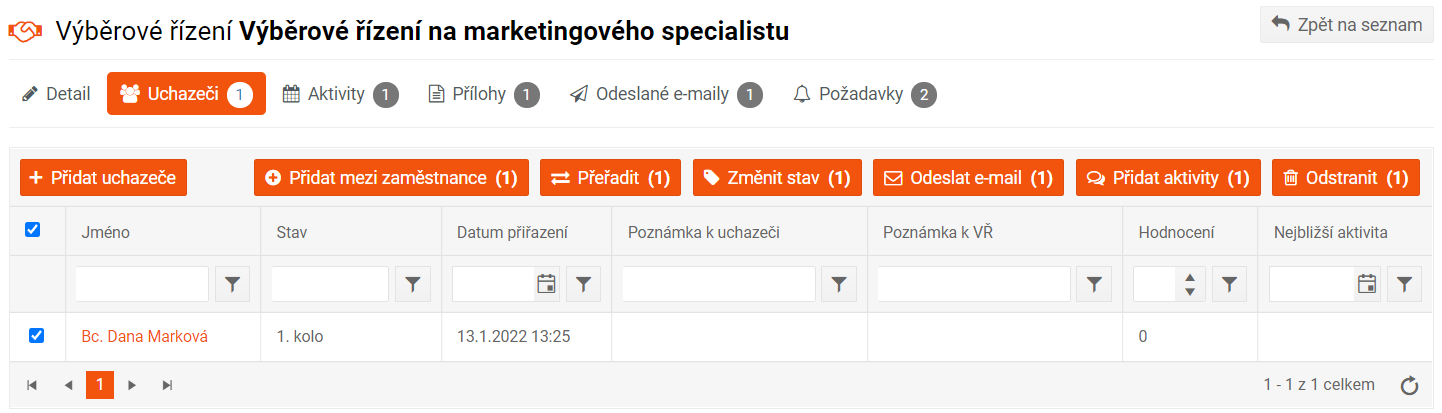
(obr. 8)
Znění e-mailu, který lze uchazečům hromadně odeslat, si můžete sami vytvořit v sekci Šablony zpráv v hlavním nastavení (obr. 9, 10)
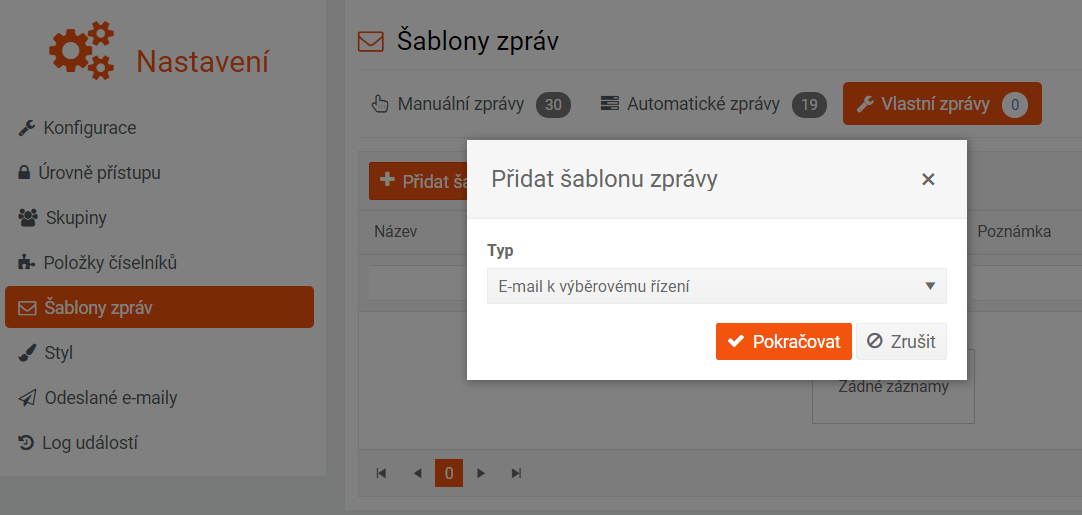
(obr. 9)
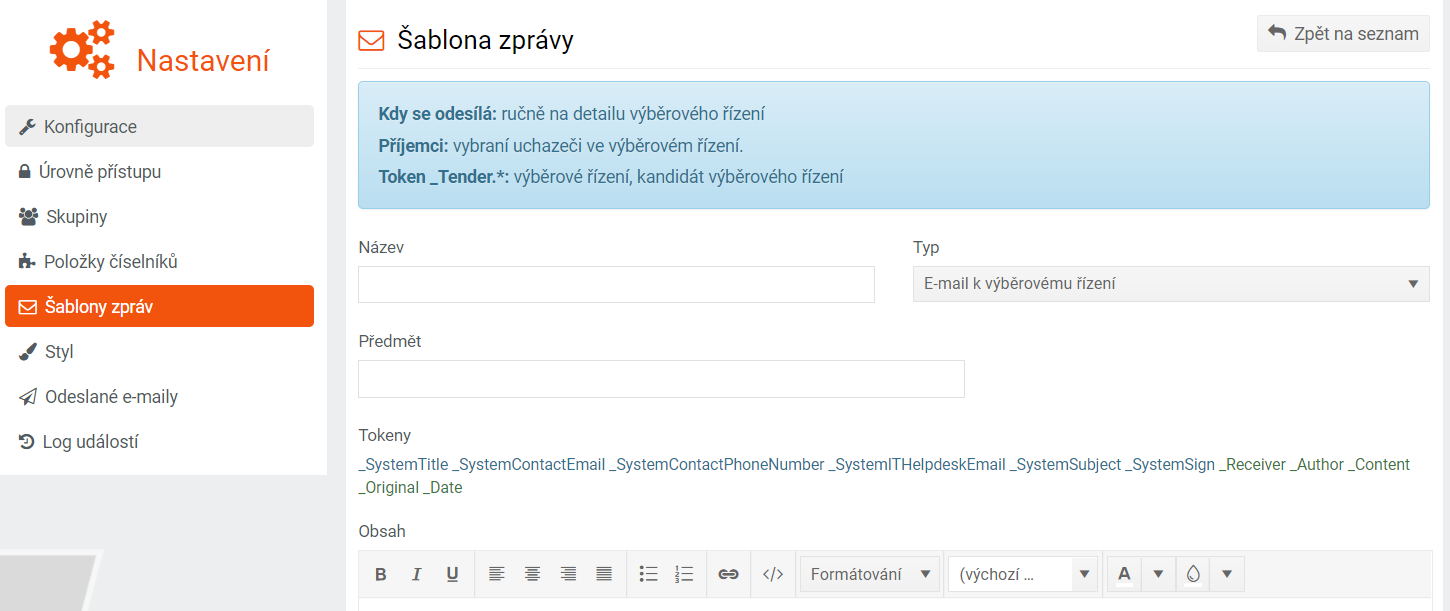
(obr. 10)
Požadavky
Prostřednictvím karty Požadavky (obr. 11) můžete svým kolegům zadávat požadavky týkající se daného výběrového řízení.
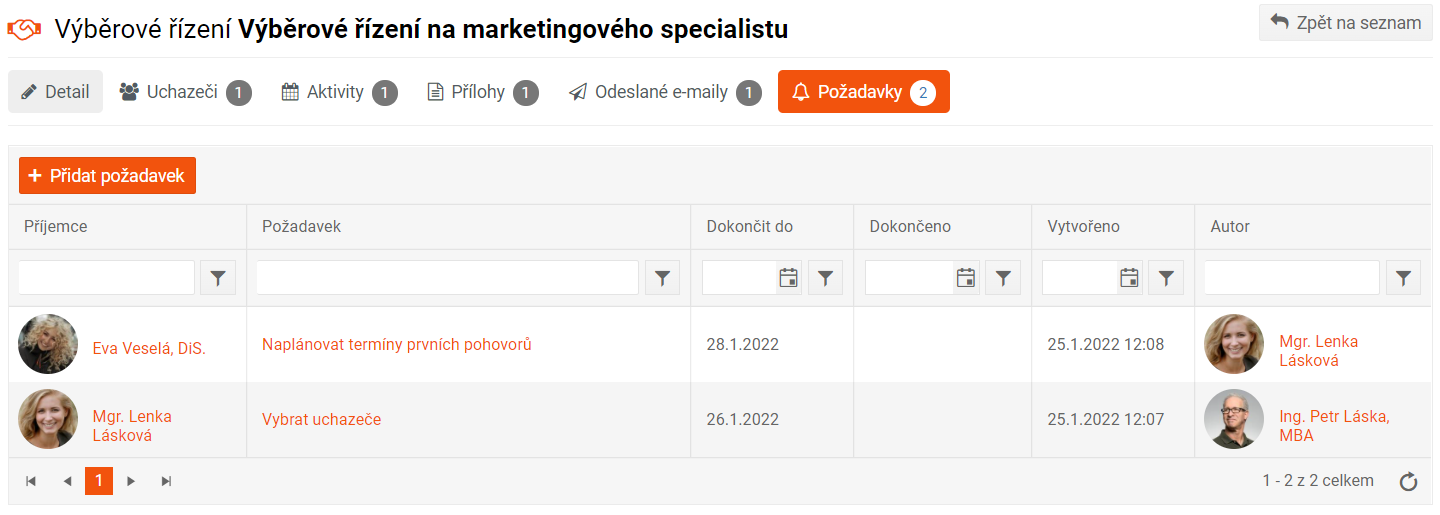
(obr. 11)
